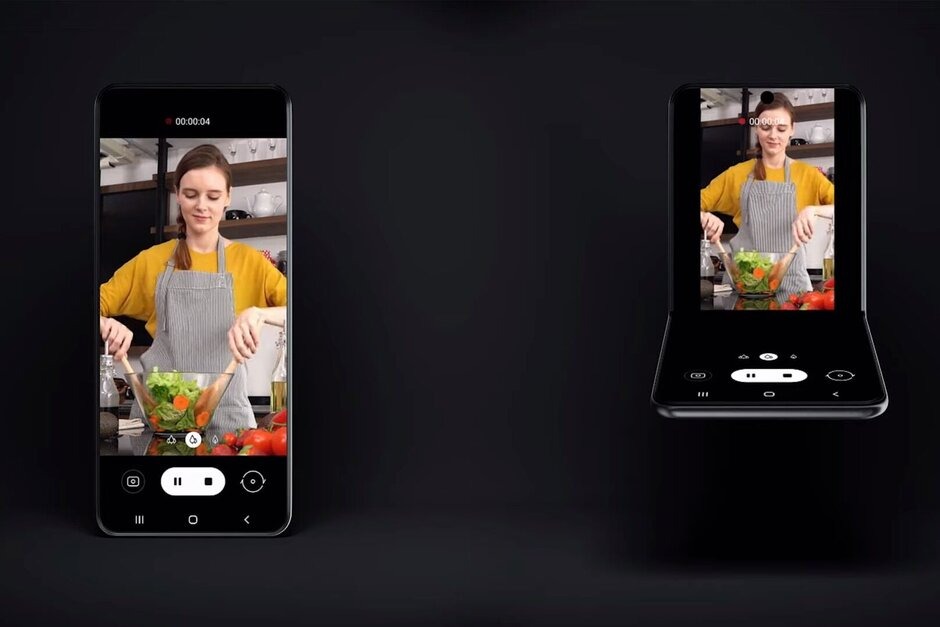Inilah Cara Memeriksa Versi MacOS Anda

Catatan: Dalam topik berikutnya yang akan Anda baca, Anda akan mempelajari tentang: Inilah Cara Memeriksa Versi MacOS Anda

macOS adalah perangkat lunak yang menjalankan Mac Anda, dan mengetahui itu penting. Beberapa aplikasi dan layanan hanya berfungsi dengan versi macOS tertentu, dan Anda mungkin menemukan bahwa beberapa aplikasi berjalan seperti yang Anda harapkan setelah memperbarui (atau tidak memperbarui untuk waktu yang lama). Langkah pertama dalam menangani jenis masalah ini adalah memutuskan versi macOS mana yang Anda jalankan, yang akan kita bahas sekarang.
metode 1: Gunakan menu Mac Anda
Seperti kebanyakan pengaturan dan informasi yang terkait dengan Mac Anda, Anda dapat menemukan apa yang Anda cari dengan mengeklik Apple logo di kiri atas layar.
Di menu itu Anda akan menemukan opsi yang ditandai Tentang Mac ini. Opsi ini berisi semua detail bagus di Mac Anda, seperti Mac yang Anda gunakan, nomor seri perangkat Anda, dan, ya, versi macOS yang Anda jalankan. Jadi tidak ada iklan lagi, lanjutkan dan klik Tentang Mac ini.
Jendela pop-up kecil muncul dengan semua informasi yang baru saja kami sebutkan dan banyak lagi. Di bagian atas kotak ini, Anda akan melihat nama versi macOS yang Anda jalankan (pada saat penulisan, macOS terbaru adalah Catalina) dan versi nomor persis macOS Anda menurutnya (pada saat itu penulisan, yang terbaru adalah 10.15) .3).
Itu saja untuk metode 1!
metode 2: Menggunakan lampu sorot
Untuk metode yang sedikit lebih mudah diingat, Anda bisa menggunakan lampu depan. lampu depan adalah fitur pencarian universal di Mac Anda yang memungkinkan Anda mencari pengaturan, aplikasi, file, dan folder dengan mudah. Anda dapat merekam dengan menekan memerintah + ruang angkasa.
Anda dapat mengetik “macOS” atau “Tentang Mac Ini” dan tekan Meninggalkan untuk mendapatkan kotak popup yang sama dengan yang kita gambar di Metode 1, seperti ini:
Sekali lagi, Anda akan melihat nama versi macOS yang Anda jalankan di bagian atas pop-up ini (pada saat penulisan, macOS terbaru adalah Catalina) dan versi nomor persis macOS Anda tepat di bawahnya ( pada saat penulisan adalah versi terbaru 10.15.3). Menurut kami metode ini sedikit lebih mudah karena Anda dapat melakukannya di mana saja di Mac Anda, tetapi keduanya sangat sederhana.
Pertanyaan yang sering diajukan
Apa itu MacOS?
macOS (dikenal sebagai OS X di masa lalu) adalah sistem operasi yang menjalankan Mac Anda. Itu setara dengan Windows untuk jangkauan komputer Apple. Jika komputer Anda adalah mobil, macOS akan menjadi mesinnya.
Apa versi terbaru dari macOS?
Pada saat penulisan (Maret 2020), versi terbaru macOS macOS Catalina adalah 1o.15.3. macOS Catalina dirilis pada musim gugur 2019 dan akan diganti (gratis) dengan versi baru macOS yang hadir dengan banyak fitur baru pada musim gugur 2020.
Bagaimana cara memperbarui macOS?
Cara tercepat untuk memperbarui Mac Anda adalah dengan memunculkan pencarian Spotlight (memerintah + ruang angkasa), ketik “Perbarui” dan tekan Meninggalkan. Jika Mac Anda sudah diperbarui, pop-up akan memberi tahu Anda bahwa Anda menjalankan macOS versi terbaru. Jika tidak, pop-up akan memandu Anda melalui proses pembaruan, yang biasanya memakan waktu sekitar 30 menit.